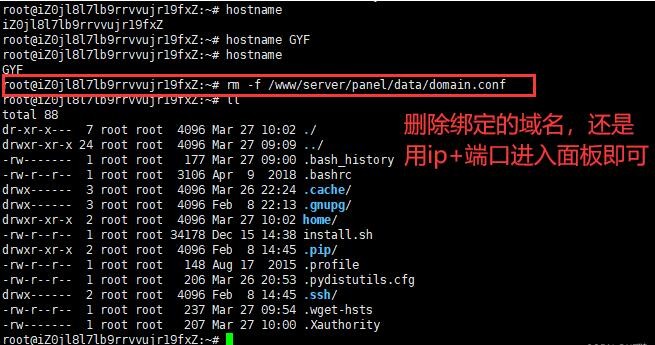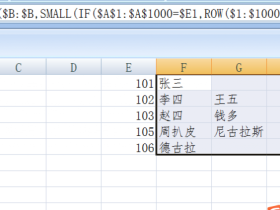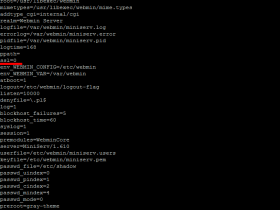Cloudflare配置SSL加密及宝塔面板添加Let's Encrypt证书 为面板后台提供SSL安全访问
宝塔面板后台一般是 ip地址登陆,而且没有https
如何让宝塔管理后台 登陆开启https呢?
1、
首先宝塔后台管理绑定域名:
记住顺序,不然后台可能会打不开。
首先 买了域名之后,不要把服务器DNS解析到cloudflare。用 买域名的默认服务商的DNS,
然后把域名解析到你的VPS的IP,然后把域名绑定到宝塔面板-面板设置-域名绑定。
绑定之后,你的后台就可以通过域名打开了。
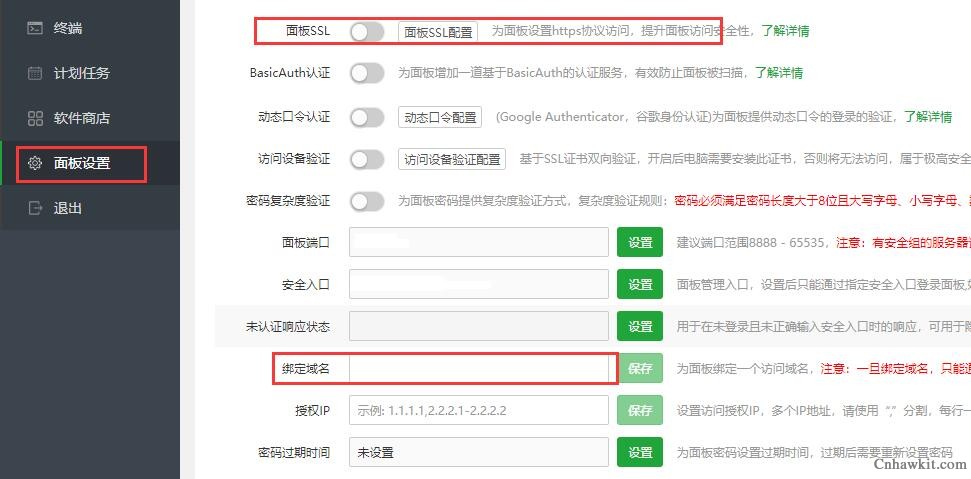
2、
面板设置-面板SSL,打开选择 Let's Encrypt证书,给面板后台 部署Let's Encrypt证书
3、第三部才是把域名 服务器搬到Cloudflare 根据下面操作就可以了
等待生效
Cloudflare是国外很出名的 cdn加速网站,在世界上规模也是相当大的。如果你使用主机服务器搭建外贸网站的话,一般来说还是建议使用 cloudflare来做加速的。本文中老魏分享Cloudflare配置SSL加密及宝塔面板添加Let’s Encrypt证书,为网站提供安全访问的内容。
Cloudflare加密模式选择
Cloudflare已经完全支持中文语言了,在页面右上角选择中文即可。
Cloudflare的注册过程就不说了,我们主要说下 SSL设置这一块。
如下图所示在顶部点击【SSL/TLS】【概述】,下面为加密模式选择“完全(加密)” ,这种加密模式安全性是最高的。

Cloudflare加密设置选项
从下图中的“边缘证书”进入后,看到 Cloudflare为域名分配了一个通用证书,有效期1年,证书由 Cloudflare 管理和自动续订。
通用证书的意思是在浏览器中查看证书,显示颁发给 Cloudflare,而不是我们自己的域名。要获得具有自定义主机名的专用证书,需要额外付费购买,对于一般网站来说没这个必要了。

选项太多老魏就不一一截图了,在下面列出需要开启的选项吧。
- 始终使用 HTTPS:开启。将所有使用方案 “http” 的请求重定向到 “https”。这将应用于该区域的所有 http 请求;
- 随机加密:开启。随机加密可以让浏览器知道你的站点提供加密连接,从而让它们从 HTTP/2 的性能改进中受益。浏览器将继续在地址栏中显示 “http”,而不是 “https”;
- TLS 1.3:开启,启用最新版本的 TLS 协议,以提高安全性和性能;
- 自动 HTTPS 重写:开启,自动 HTTPS 重写通过将可以使用 HTTPS 提供服务的网站上所有资源或链接的 “http” 更改为 “https” 来帮助修正混合内容;
- 其他选项不要碰;
以上这几项都是有助于 ssl证书加密的,建议开启。
既然上面选择了Cloudflare加密模式是完全(加密),现在就有必要在服务器端部署一个 SSL证书。这个证书要求是受信任的 CA 证书或 Cloudflare Origin CA 证书(额外付费),不能是自己签发的。
一般来说我们选择 Let’s Encrypt证书就可以了,如果你使用主机、服务器那么正好可以自动部署。
关于宝塔面板获取Let’s Encrypt证书的过程,请参考宝塔 Linux 面板一键获取 Let’s Encrypt 免费证书教程,教程虽然有点老,不过大体过程是一样的,可以用来参考。其实点击几次鼠标就轻松部署成功了,没啥难度。
宝塔面板绑定域名后,无法登录宝塔面板了,解决办法
使用上面命令删除绑定的域名,然后重新进入面板即可
rm -f /www/server/panel/data/domain.conf
宝塔关闭面板ssl 解决误操作 不能进入面板的问题
开启面板ssl后,使用的是https访问的。如果还不行,检查443端口能否正常连通。关闭面板ssl,可服务器命令行执行以下命令即可。
rm -f /www/server/panel/data/ssl.pl && /etc/init.d/bt restart
文章末尾固定信息